Режим инкогнито как открыть: Как открыть браузер в режиме инкогнито/приватном режиме? | Центр Поддержки
Содержание
Как восстановить закрытые вкладки в Google Chrome
ГлавнаяБраузеры
Вы можете настроить свой веб-браузер так, чтобы при каждом новом открытии программы, открывались все последние вкладки и окна, или чтобы каждый раз открывалось только одно, пустое окно.
Как восстановить закрытые вкладки в Google Chrome
Если вы настроили Chrome так, чтобы он каждый раз начинал новые сеансы, а не восстанавливал их, вы не сможете продолжить работу на том месте, где вы остановились. Если вы случайно закрыли окно с необходимыми вкладками, их можно восстановить. Существует несколько способов восстановления закрытых вкладок:
- Обычное восстановление.
- Восстановление последних сеансов на постоянной основе.
- Восстановление с помощью расширений для режима Инкогнито.
Содержание
- Как восстановить закрытую вкладку
- Видео — восстанавливаем закрытую вкладку
- Как восстановить предыдущий сеанс в Google Chrome
- Как восстановить вкладки, закрытые в режиме Инкогнито
- Сохранение копии сеансов с помощью расширений
- Рассмотрим последнее расширение подробнее.

- Рассмотрим последнее расширение подробнее.
- Видео — Как восстановить вкладки в Google Chrome
Как восстановить закрытую вкладку
Видео — восстанавливаем закрытую вкладку
Шаг 1. Запустите браузер Хром.
Шаг 2. Откройте историю посещений, как ее найти смотрите на скриншоте ниже, или нажмите Ctrl+H.
Заходим в меню браузера Google Chrom и выбираем вкладку «История»
Шаг 3. Выберите необходимую вкладку в истории посещений и восстановите ее.
Выбираем необходимую вкладку в истории, что бы восстановить ее
Примечание! Восстановить вкладки последнего сеанса в режиме Инкогнито таким способом не получится. Подробнее об этом будет рассмотрено ниже.
Это может быть проблематично, если вам необходимо восстановить абсолютно все вкладки последнего сеанса. В этом случае, вы можете воспользоваться следующим способом.
Как восстановить предыдущий сеанс в Google Chrome
Хотя вы можете нажать Ctrl+H, чтобы открыть историю в Chrome, для загрузки отдельных вкладок, которые были открыты ранее в браузере, это может занять много времени в зависимости от того, сколько вкладок вам нужно восстановить.
Браузер Chrome, все его версии, а также Chromium поддерживают параметр запуска, который заставляет перезагрузить последний сеанс просмотра. Просто запустите Chrome с параметром —restore-last-session, чтобы сделать это.
Шаг 1. Щелкните правой кнопкой мыши по значку Chrome и выберите «Свойства».
Кликаем правой кнопкой мыши на значок Google Chrome и выбираем в открытом меню «Свойства»
Шаг 2. Откройте окно «Свойства» и перейдите в раздел «Ярлык».
Открываем окно «Свойства» и переходим в раздел «Ярлык»
Шаг 3. Добавьте к адресу расположения программы в строке «Объект» -restore-last-session. Это должно выглядеть так же, как на картинке ниже.
Добавляем к адресу расположения программы в строке «Объект» -restore-last-session
С этих пор Chrome всегда будет загружать последний сеанс при запуске, независимо от того, как он настроен. Это работает, даже если вы очистили данные браузера, поскольку восстановление сессии не зависит от него.
Как восстановить вкладки, закрытые в режиме Инкогнито
Важно! Режим конфиденциальности, «частный просмотр» или «режим инкогнито» — это функция в некоторых веб-браузерах, которая позволяет отключить историю просмотров и веб-кэш. Это позволяет человеку просматривать веб-страницы без сохранения локальных данных, которые могут быть получены позднее. Короче говоря, вы не можете восстановить историю из режима инкогнито.
Причина этого заключается в том, что инкогнито работает так же, как и обычный режим, но вместо хранения данных о сеансах в стандартных папках он хранит их во временной папке. Она создается каждый раз заново для каждого запуска этого режима. Как только вы закрываете окно инкогнито, временная папка навсегда удаляется с компьютера без возможности восстановления.
Открываем меню браузера Google Chrom и нажимаем на вкладку «Новое окно в режиме инкогнито»
Эту проблему нельзя решить, но ее можно предвидеть и предотвратить. Итак, если вам часто приходится работать в это режиме с некоторыми важными сайтами, и есть риск, что информация может потеряться, воспользуйтесь расширениями.
Итак, если вам часто приходится работать в это режиме с некоторыми важными сайтами, и есть риск, что информация может потеряться, воспользуйтесь расширениями.
Сохранение копии сеансов с помощью расширений
Если вы регулярно сталкиваетесь с этой проблемой, вы можете использовать расширение браузера. Оно будет сохранять все копии сеансов, чтобы автоматически предоставлять вам варианты для их восстановления.
| Расширение | Краткое описание |
|---|---|
| Session Buddy | Одно из самых популярных расширений такого рода. Вероятно, самым большим преимуществом является |
| Off The Record History | Хранит историю вашего текущего сеанса в режиме инкогнито. Вы можете просмотреть список ссылок на все веб-страницы, которые вы посетили, даже в режиме инкогнито |
Рассмотрим последнее расширение подробнее.
Шаг 1. Чтобы установить «Off The Record History», перейдите на веб-страницу расширения и нажмите «Добавить в Chrome».
Переходим на веб-страницу расширения и нажимаем «Добавить в Chrome»
Шаг 2. В появившемся диалоговом окне вновь нажмите «Добавить расширение».
Нажимаем на кнопку «Добавить расширение»
Шаг 3. После того как расширение будет установлено, появится сообщение с краткими инструкциями о том, как использовать расширение. Сообщение будет автоматически закрыто, но вы также можете нажать кнопку «X», чтобы закрыть его.
Закрываем сообщение с краткими инструкциями о том, как использовать расширение
Шаг 4. Чтобы разрешить выключение истории записи, чтобы сохранить сеанс просмотра в окне инкогнито, вы должны включить настройку для расширения. Для этого введите chrome://extentions в адресную строку и нажмите «Enter».
Включаем настройку для расширения, что бы сохранить сеанс просмотра в режиме инкогнито
Шаг 5. Установите флажок «Разрешить в инкогнито».
Устанавливаем флажок «Разрешить в инкогнито»
Шаг 6. Чтобы открыть окно инкогнито, выберите «Новое окно инкогнито» из главного меню Chrome (три горизонтальные полосы) в верхнем правом углу окна браузера. Вы также можете открыть новое окно Incognito, нажав Ctrl + Shift + N на клавиатуре.
Чтобы открыть окно инкогнито, выберите «Новое окно инкогнито» из главного меню Chrome (три горизонтальные полосы) в верхнем правом углу окна браузера. Вы также можете открыть новое окно Incognito, нажав Ctrl + Shift + N на клавиатуре.
Выбираем в главном меню Google Chrome «Новое окно инкогнито» или нажимаем сочетание клавиш Ctrl+Shift+N на клавиатуре
Шаг 7. Диалоговое окно отображает две вкладки: недавно закрытые вкладки и полная история. Чтобы получить доступ к вкладкам, которые вы закрыли в текущем сеансе, нажмите вкладку «Недавно закрытые». Вы можете щелкнуть любую ссылку, указанную здесь, чтобы повторно открыть эти веб-страницы.
Нажимаем на вкладку «Недавно закрытые», что бы повторно открыть любую закрытую вкладку
На вкладке «Полная история» перечислены все веб-страницы, которые вы посетили, в текущем сеансе просмотра инкогнито. Вы можете щелкнуть по любой из этих ссылок, чтобы снова посетить эти веб-страницы.
Открываем вкладку «Полная история», где перечислены все веб-страницы, которые вы посетили, в текущем сеансе
Шаг 8.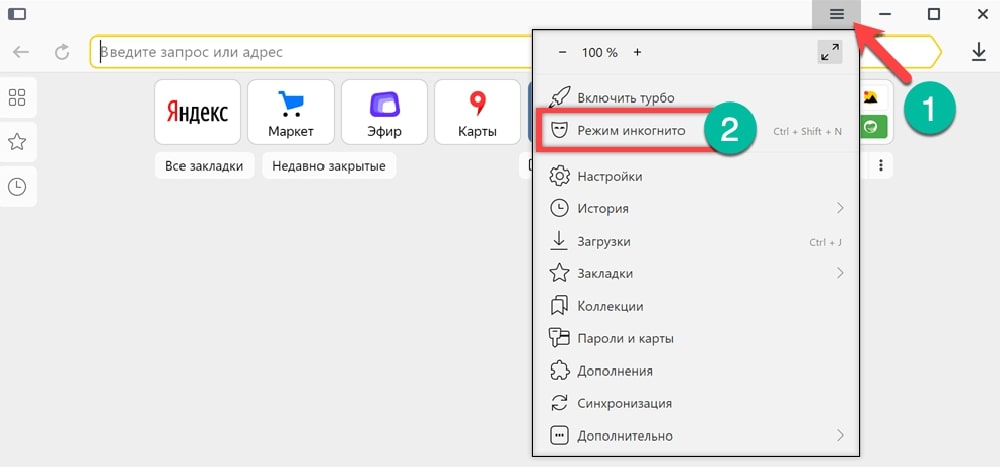 Чтобы очистить историю просмотров в течение текущего сеанса, щелкните значок корзины в правом верхнем углу диалогового окна «Off the record history».
Чтобы очистить историю просмотров в течение текущего сеанса, щелкните значок корзины в правом верхнем углу диалогового окна «Off the record history».
Очищаем историю просмотров в течении текущего сеанса, щелкнув значок корзины в правом верхнем углу диалогового окна «Of the record history»
Этот несложный способ сохранения просмотренных страниц в будущем может сэкономить много времени.
Видео — Как восстановить вкладки в Google Chrome
Понравилась статья?
Сохраните, чтобы не потерять!
Рекомендуем похожие статьи
Как включить режим инкогнито в Google Chrome на Windows 7?
Всем привет Google Chrome сейчас самый популярный браузер в мире, ну если нет, то таким будет точно. И это не потому что он какой-то там лучше всех, я вот лично не думаю что он например лучше Мозиллы. Но то что он может открывать тяжелые сайты на старых компьютерах лучше чем Мозилла (хоть и медленнее), вот тут да, я согласен. Ну так вот, а популярный он то почему? Я думаю что как-то компания Google правильно рекламирует его… ну или что-то типа такого…
Но все равно, самый быстрый браузер по моему мнению это Мозилла, даже на устаревших компах компах (например на том же 775 сокете) Мозилла быстрее открывает сайты чем Хром.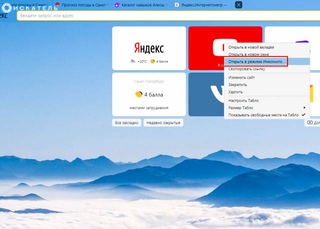 Ну, это мое мнение.
Ну, это мое мнение.
Ладно, мои мысли это одно, а режим приватности или как его еще называют режим инкогнито, это то, о чем я сегодня хочу написать.
В Google Chrome как и в других браузерах есть режим инкогнито, который автоматически заметает следы от ваших посиделок в интернете. Вернее он даже не заметает следы, он их просто не оставляет. Насколько он надежный? Я тоже об этом думал и провел некоторые эксперименты. Как я понял, действительно следы нигде не остаются кроме оперативной памяти. Но это ведь не жесткий диск и как только вы закрыли браузер, так память и освободилась, которая была отведена под приватный режим. Ну, надеюсь более-менее понятно…
Как включить приватный режим в Google Chrome? Сперва запускаем Хром, потом нажимаем на кнопку меню (в правом верхнем углу браузера):
РЕКЛАМА
После этого откроется меню, вот в нем вы и можете запустить режим инкогнито:
РЕКЛАМА
Все, теперь после этого у вас откроется новое окно, где вы можете открывать себе вкладки. Это окно будет работать в режиме инкогнито, то есть все вкладки которые вы будете тут открывать, они тоже будут все в этом режиме работать. Вот это окно:
Это окно будет работать в режиме инкогнито, то есть все вкладки которые вы будете тут открывать, они тоже будут все в этом режиме работать. Вот это окно:
Сразу советую предыдущее окно, ну там где вы в меню нажимали, то его закрыть, чтобы у вас осталось ТОЛЬКО приватное окно. В любом случае, если что, вы можете всегда проверить — посмотрите в левый верхний угол, если там есть иконка типа детектива, значит вы работаете в приватном режиме. Вот эта иконка:
РЕКЛАМА
Еще иногда меня спрашивают, вот видно ли провайдеру то, что вы посещаете в режиме инкогнито. Скажу сразу, что тут немного неправильный подход — приватный режим, это функция самого браузера и нужна для скрытия следов в самом браузере. Никакого отношения к провайдеру она не имеет. Если вы пользуетесь приватным режимом, то провайдер видит какие вы сайты посещаете, ему нет разницы, в режиме инкогнито вы или нет.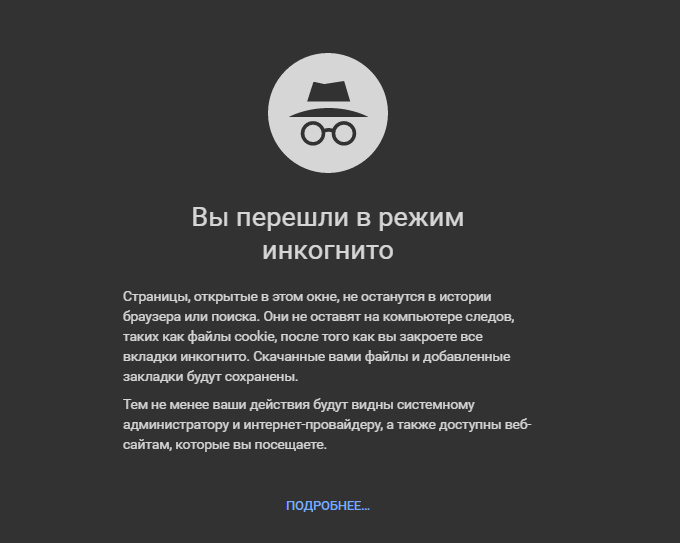 Более подробно о том что видит провайдер я писал тут и тут, почитайте, возможно вам будет интересно
Более подробно о том что видит провайдер я писал тут и тут, почитайте, возможно вам будет интересно
Ну, что вроде бы разобрались. Надеюсь все я тут понятно и доступно написал и вам была полезна данная инфа. Так что удачи вам и хорошего настроения..
На главную!
Google Chrome
02.08.2016
Ctrl+C Ctrl+V — что это значит? (контрл+ц контрл+в)
Grizzly папка — что это?
Mb3install — что за папка?
PORT. IN на музыкальном центре — что это?
Windows10UpgraderApp — что это?
scoped_dir — что это за папка?
Windows10Upgrade — можно ли удалить?
im_temp — что за папка?
Решено: PAD – откройте браузер в режиме инкогнито
Информационный бюллетень сообщества и предстоящие события за май 2023 г.
Добро пожаловать в наш Информационный бюллетень сообщества за май 2023 г. участников сообществ Biz Apps. Если вы новичок в этой группе LinkedIn, обязательно подпишитесь здесь, в новостях и объявлениях, чтобы быть в курсе последних новостей от нашей постоянно растущей сети участников, которые «изменили свое представление о коде».
ПОСЛЕДНИЕ НОВОСТИ
«Понедельники в Microsoft» в прямом эфире на LinkedIn — 8:00 по тихоокеанскому стандартному времени — понедельник, 15 мая — выпейте утренний кофе в понедельник и присоединяйтесь к главным менеджерам программы Хизер Кук и Каруане Гатиму на премьере эпизода «Понедельники в Microsoft»! Это шоу положит начало запуску нового канала сообщества Microsoft в LinkedIn и охватит целый ряд горячих тем из #PowerPlatform, #ModernWork, #Dynamics365, #AI и всего, что между ними. Просто нажмите на изображение ниже, чтобы зарегистрироваться и присоединиться к команде в прямом эфире в понедельник, 15 мая 2023 года, в 8:00 по тихоокеанскому стандартному времени. Надеюсь увидеть тебя там!
Исполнительный основной доклад | День успеха клиентов Microsoft
CVP for Business Applications & Platform, Charles Lamanna, делится последними усовершенствованиями и обновлениями продукта #BusinessApplications, чтобы помочь клиентам достичь результатов в бизнесе.
S01E13 Power Platform Connections — 12:00 по тихоокеанскому стандартному времени — четверг, 11 мая
В тринадцатом эпизоде Power Platform Connections Хьюго Бернье глубоко погружается в мысли соведущего Дэвида Уорнера II, а также рецензирует замечательные работы Денниса Гедегебюра, Кейта Атертона, Майкла Мегеля, Кэт Шнайдер и других.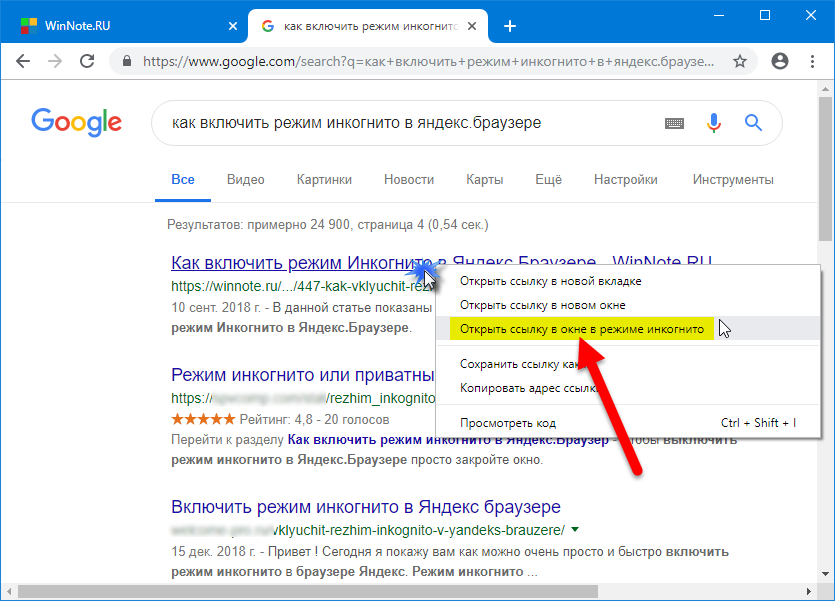
Нажмите ниже, чтобы подписаться и получать уведомления, с Дэвидом и Хьюго LIVE в чате YouTube с 12:00 по тихоокеанскому стандартному времени. И используйте хэштег #PowerPlatformConnects в социальных сетях, чтобы получить шанс представить свою работу в шоу.
ПРЕДСТОЯЩИЕ СОБЫТИЯ
Конференция European Power Platform: продажа ранних билетов заканчивается!
Ранняя продажа билетов на конференцию European Power Platform заканчивается в пятницу, 12 мая 2023 г.!
#EPPC23 объединяет сообщества Microsoft Power Platform на три дня непревзойденного личного обучения, общения и вдохновения, включая три вдохновляющих основных доклада, шесть полнодневных учебных пособий для экспертов и более восьмидесяти пяти специализированных сессий с приглашенными докладчиками, включая Эйприл Даннэм. , Дона Саркар, Илья Файнберг, Джанет Робб, Даниэль Ласкевиц, Руи Сантос, Йенс Кристиан Шредер, Марко Рокка и многие другие. Подробно ознакомьтесь с последними достижениями продуктов, услышав мнение самых ярких умов в пространстве #PowerApps .
Нажмите здесь, чтобы забронировать билет сегодня и сэкономить!
Конференция DynamicMinds — Словения — 22-24 мая 2023 г.
Уже совсем скоро состоится конференция DynamicsMinds Conference, которая пройдет в Словении с 22 по 24 мая 2023 года, где блестящие умы встречаются, общаются и делятся друг с другом!
На этой замечательной конференции Power Platform и Dynamics 365 выступило множество замечательных спикеров, в том числе Георг Гланчниг, Дона Саркар, Томми Скауэ, Моник Хейворд, Александр Тотович, Рэйчел Профитт, Орельен Клер, Ана Инес Уррутиа де Соуза, Лука Пеллегрини, Бостьян Голоб, Шеннон Маллинз, Елена Баева, Иван Фикко, Гуро Фаллер, Вивиан Восс, Эндрю Бибби, Триша Синклер, Роджер Гилкрист, Сара Лагерквист, Стив Мордью и многие другие.
Щелкните здесь: Конференция DynamicsMinds, чтобы получить дополнительную информацию об этой потрясающей конференции сообщества, охватывающей все аспекты Power Platform и не только.
Конференция «Дни знаний» в Дании — 1-2 июня 2023 г.
Посетите «Дни знаний» — конференцию партнеров Directions 4, которая пройдет 1–2 июня в Оденсе, Дания и посвящена обучению сотрудников, обмену знаниями и повышению квалификации специалистов Business Central.
Эта фантастическая двухдневная конференция предлагает сочетание учебных занятий и семинаров, главной темой которых является Business Central и сопутствующие продукты. Существует большой список отраслевых экспертов, которые делятся своими знаниями, в том числе Иона В., Берт Вербек, Лиза Юхлин, Дуглас Роман, Каролина Эдвинссон, Ким Далсгаард Кристенсен, Инга Сартаускайте, Пейк Бех-Андерсен, Шеннон Маллинз, Джеймс Кроутер, Мона Боркстед Нильсен, Ренато Файдига, Вивиан Восс, Свен Ноомен, Паулиен Бускенс, Андри Мар Хельгасон, Кейлин Ханниган, Фредди Кристиансен, Сигне Агербо, Люк ван Вугт и многие другие.
Если вы хотите встретиться с отраслевыми экспертами, получить преимущество на рынке малого и среднего бизнеса и получить новые знания о Microsoft Dynamics Business Central, нажмите здесь Конференция Days of Knowledge в Дании, чтобы купить билет сегодня!
ОСОБЕННОСТИ СООБЩЕСТВА
Посмотрите, как наши лучшие пользователи Super и Community достигают новых уровней! Эти трудолюбивые участники публикуют сообщения, отвечают на вопросы, хвалят и предлагают лучшие решения в своих сообществах.
Мощные приложения:
Суперпользователи: @WarrenBelz, @LaurensM @BCBuizer
Пользователи сообщества: @Amik@ @mmollet, @Cr1t
Силовой автомат:
Суперпользователи: @Expiscornovus , @grantjenkins, @abm
Пользователи сообщества: @Nived_Nambiar, @ManishSolanki
Мощные виртуальные агенты:
Суперпользователи: @Pstork1, @Expiscornovus
Пользователи сообщества: @JoseA, @fernandosilva, @angerfire1213
Страницы силы:
Суперпользователи: @ragavanrajan
Пользователи сообщества: @Fubar, @Madhankumar_L,@gospa
ПОСЛЕДНИЕ СТАТЬИ В БЛОГЕ СООБЩЕСТВА
Блог сообщества Power Apps
Блог сообщества Power Automate
Блог сообщества Power Virtual Agents
Блог сообщества Power Pages
Ознакомьтесь с разделом «Использование сообщества» для получения дополнительных полезных советов и информации:
Power Apps, Power Automate, Power Virtual Agents, Power Pages
Как открыть текущую вкладку в приватном режиме в браузерах
Хотя приватный просмотр (или режим инкогнито) мало что дает для защиты вашей личности от серверов, он по-прежнему является очень полезным инструментом для просмотра — с точки зрения пользователя . Когда вы переключаетесь в приватный режим, вы можете быть уверены, что история просмотров не будет записана и расширения не будут включены. Это также отличный способ войти в другую учетную запись на том же веб-сайте, не выходя из системы. И, конечно же, это полезно, когда вы передаете кому-то свой компьютер.
Когда вы переключаетесь в приватный режим, вы можете быть уверены, что история просмотров не будет записана и расширения не будут включены. Это также отличный способ войти в другую учетную запись на том же веб-сайте, не выходя из системы. И, конечно же, это полезно, когда вы передаете кому-то свой компьютер.
Сегодня мы поднимаемся на ступеньку выше, предоставив вам несколько способов открыть веб-сайт, который вы уже просматриваете, в приватной вкладке.
Режим инкогнито, включен
Как Chrome, так и Firefox имеют режимы приватного просмотра. Chrome называет это инкогнито, а Firefox называет его приватным режимом. Но они работают в отдельном окне, и переносить вкладки туда и обратно непросто.
Чтобы открыть окно в режиме инкогнито в Chrome, нажмите кнопку меню гамбургер и выберите Новое окно в режиме инкогнито (сочетание клавиш: Ctrl + Shift + N).
В Firefox нажмите кнопку меню гамбургер и выберите Новое приватное окно (сочетание клавиш: Ctrl + Shift + P).
Все замечательные сочетания клавиш: Ознакомьтесь с нашим руководством по лучшим сочетаниям клавиш для популярных сервисов.
И Chrome, и Firefox также позволяют открывать ссылку непосредственно в новом окне в режиме инкогнито с помощью контекстного меню.
Обычно вам нужно каждый раз повторять танец копипасты. Выделите URL-адрес, скопируйте его, запустите приватный режим и вставьте ссылку. Это утомительно. Должен быть лучший способ.
Бывают случаи, когда вам нужно быстро открыть текущую вкладку в приватном режиме. Это когда дело по открытию страницы уже сделано, но контроль ущерба никогда не помешает. В таких ситуациях вам пригодятся приведенные ниже расширения.
Хром
Инкогнито Это! является наиболее универсальным доступным вариантом. Если вы думали, что нельзя добавить 12 разных настроек для переключения вкладки в режим инкогнито, то вы ошибались.
А как насчет Android?: Узнайте, как напрямую открывать ссылки в режиме приватного просмотра в Chrome или Firefox на Android.
